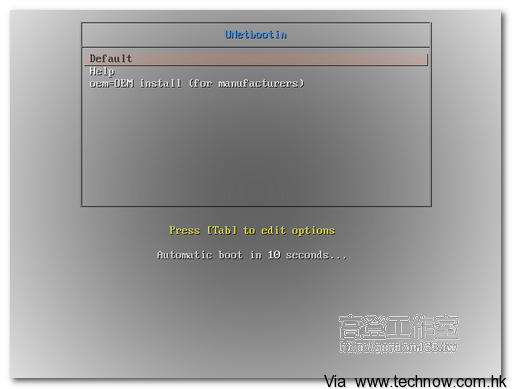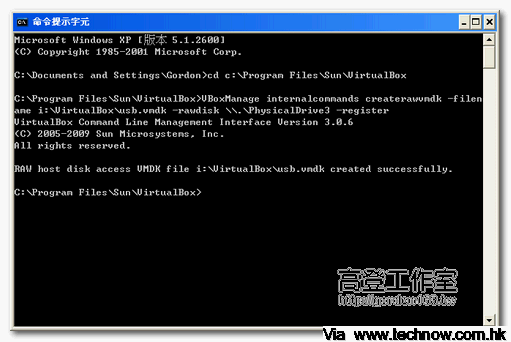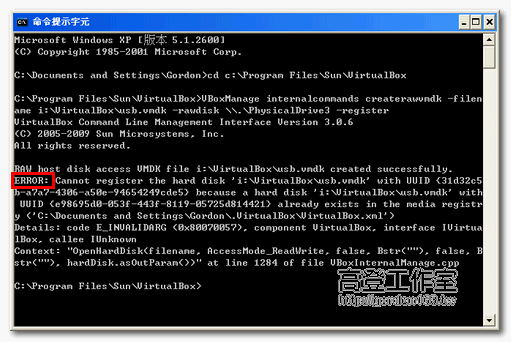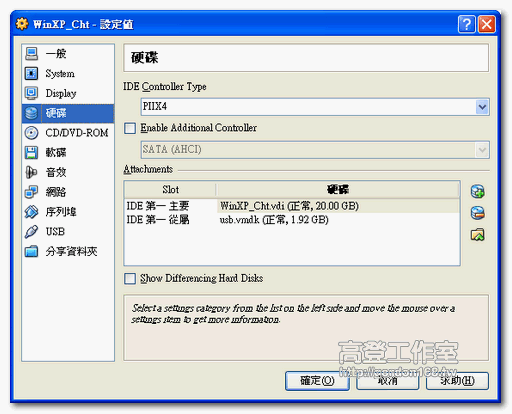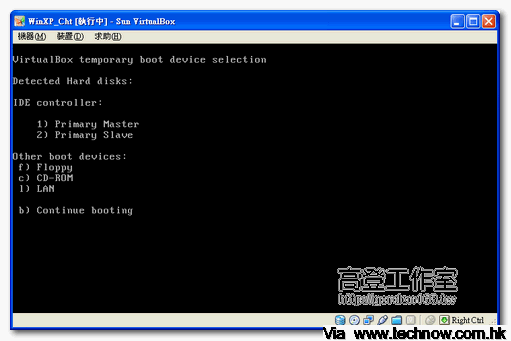VirtualBox模擬出無限可能
像高登常常要測試許多程式的人,都需要有一台專門測試用的電腦,但是放著身邊功能配備都不錯的的電腦不用,再去找一台電腦來用實在是有點浪費。而且也不環保。如果再遇到需要有多台電腦同時連線測試時,那就更麻煩了。
所以內行人都知道要用VirtualBox之類的電腦模擬軟體,在你原有的硬體之下再生出一台或是多台新的電腦。而在VirtualBox還沒有出來之前,我都是用VMWARE或是VirtualPC,而前者更是付費的軟體。
但是有了VirtualBox之後,我就再也不想用其他的虛擬電腦軟體了,因為除了VirtialBox是免費軟體之外,它也是開放源碼(Open Source)軟體的一員,所以靈活度會更高。
為什麼要從隨身碟開機
像這次要提到的設定優先從USB隨身碟開機的功能,在
VirtualBox官網論壇裡面,公司的人明白地指出不會為這種少數人要用的功能去浪費時間,所以請你自行解決,不過也有其他使用者告訴你要從Raw Disk來下手,而真的就
有人辦到了。
而我為什麼要用到這個功能呢?就是為了下面這一張螢幕擷圖:
這是上篇文章:
如何製作 Ubuntu Live USB使用隨身碟開機時,電腦呈現的選單畫面,而為了抓到這一張圖高登找了幾天終於搞定了「VirtualBox設定由USB隨身碟開機」。
設定步驟
整個的設定步驟也沒有很困難,首先你要先有一個隨身碟而且已經設定成可以開機(廢話),再來請由【我的電腦】→右鍵【管理】→【磁碟管理】→看看你的隨身碟是「磁碟N」,像我這裡的例子是「磁碟3」,這個數字在稍後會用到。
接下來由【附屬應用程式】→【命令提示字元】開啟一個DOS視窗,首先你要進入VirtualBox在程式集中的目錄,所以請執行以下指令(直接用複製貼上就可以了):
cd c:\Program Files\Sun\VirtualBox
這時候命令提示字元會變成:c:\Program Files\Sun\VirtualBox\>
接下來我們要凡執行的指令是:VBoxManage internalcommands createrawvmdk -filename 你的存檔路徑\usb.vmdk -rawdisk \\.\PhysicalDriveN -register
而我這邊的例子是要將usb.vmdk放在 i:\VirtualBox 之下,而我的隨身碟代號是「磁碟3」,所以就執行以下的指令:
VBoxManage internalcommands createrawvmdk -filename i:\VirtualBox\usb.vmdk -rawdisk \\.\PhysicalDrive3 -register
執行完注意一下是不是顯示成功而沒有任何錯誤訊息:
像這一個畫面當中有ERROR的錯誤,是因為我執行過官網論壇中提到的解決方式,變成VirtualBox的設定已經有被改過了而出現錯誤。
解決的方法我是用
CCleaner清過登錄表之後才能成功設定Raw disk,或許你有相同的問題也可以試試看。
接下來就是到你要設定USB隨身碟開機的虛擬機器的硬碟設定,加入這個新增出來的usb.vmdk映像檔。
在VirtualBox虛擬機器開機時趕緊按【F12】強制出現開機裝置選單,再選【2) Primary Slave】就可以從隨身碟開機進入虛擬機器了。
相同的原理你也可以將實體硬碟掛載成VirtualBox的Raw Disk,這樣子你所有存檔或設定的資料就會存到硬碟中,隨時可以拆到別的地方用,而不用管是不是有用到VirtualBox,你說這樣子的用法是不是比虛擬硬碟好多了呢?
Source